QQ影音修改缓存路径怎么修改 QQ影音修改缓存路径图解教程
发布时间:2017-07-03 14:26:57作者:知识屋
QQ影音修改缓存路径怎么修改 QQ影音修改缓存路径图解教程 我们的生活中越来越离不开电脑,但在使用电脑的过程中总会遇到各种各样的问题。知识屋致力于给电脑小白朋友们介绍一些简单常用问题的解决方法,这次给大家介绍的是QQ影音修改缓存路径图解教。
首先我们打开我们本地QQ影音的图标,直接就看到影音的字;
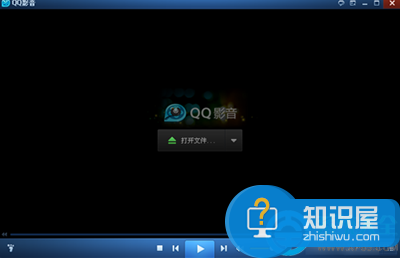
然后我们在空白处右键的,出现大量的对话框,我们找到下边的播放器设置;
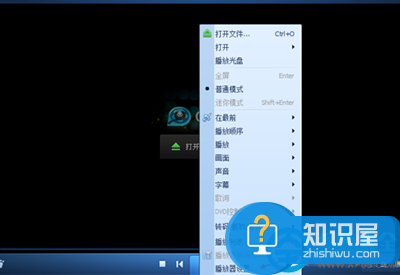
直接来到播放器设置的页面;
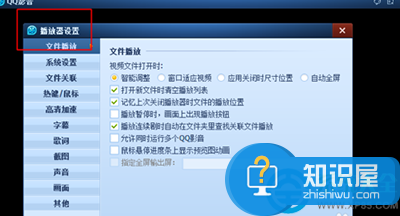
在左边我们看到好多设置,我们都可以点击一下看看都是干嘛的;
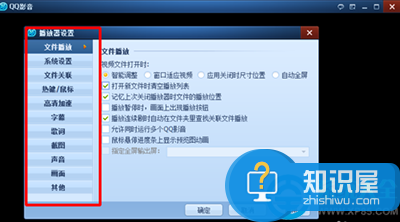
我们点击最后一项的其他,这里有我们想好的;
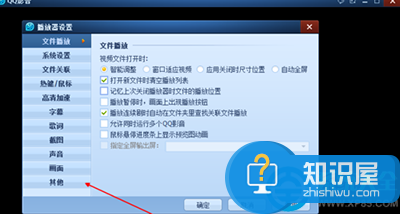
我们看到缓存文件夹是c盘,我们把他修改成其他盘符;
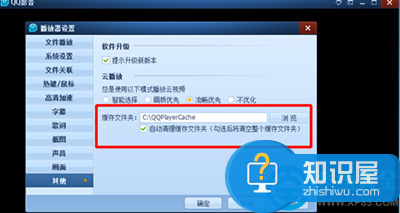
修改好之后了,我们点击下边的确定就好了。
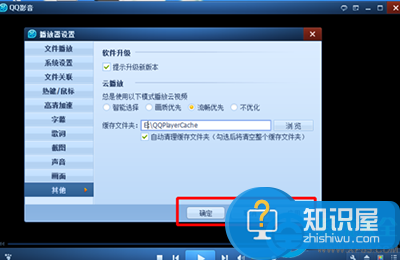
以上就是为您介绍的QQ影音修改缓存路径图解教,有兴趣的朋友可以试试以上方法,这些方法简单容易上手,希望对解决大家的问题有一定的帮助。
知识阅读
-
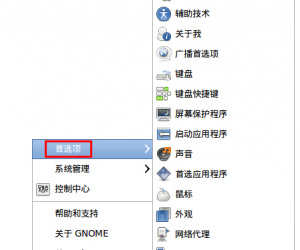
ubuntu怎么设置成中文输入法 Ubuntu安装中文语言方法教程
-

高效精致的WORD小技巧,一起来收
-
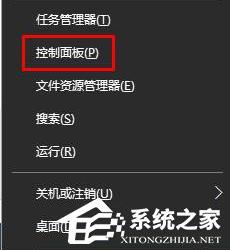
Win10电脑插上耳机没声音怎么办 Win10电脑插上耳机没声音解决办法
-
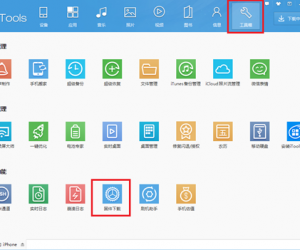
itools固件下载在哪里 itools固件下载是什么
-

更新显卡后开不了机怎么办 更新显卡后开不了机的解决办法
-
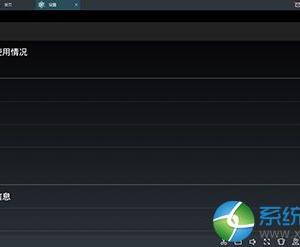
网易MuMu模拟器CPU虚拟化怎么设置 网易MuMu模拟器CPU虚拟化设置步骤
-

阴阳师手游太阴符咒合成详细解析
-
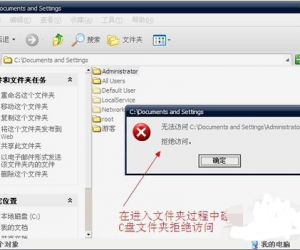
win10系统电脑磁盘打不开提示拒绝访问怎么办 win10c盘文件拒绝访问是怎么回事
-
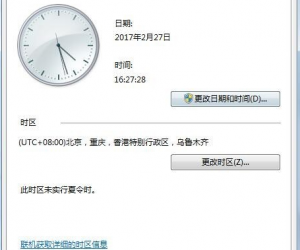
安装百度网盘时提示应用程序被修改请重新安装怎么回事 装百度网盘时提示应用程序被修改请重新安装解决方法
-
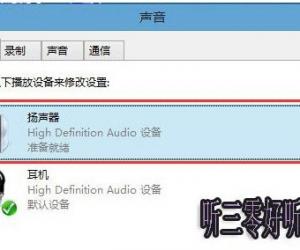
Win8系统如何开启环绕立体声效果方法 Win8电脑怎么启用环绕立体声技巧
软件推荐
更多 >-
1
 一寸照片的尺寸是多少像素?一寸照片规格排版教程
一寸照片的尺寸是多少像素?一寸照片规格排版教程2016-05-30
-
2
新浪秒拍视频怎么下载?秒拍视频下载的方法教程
-
3
监控怎么安装?网络监控摄像头安装图文教程
-
4
电脑待机时间怎么设置 电脑没多久就进入待机状态
-
5
农行网银K宝密码忘了怎么办?农行网银K宝密码忘了的解决方法
-
6
手机淘宝怎么修改评价 手机淘宝修改评价方法
-
7
支付宝钱包、微信和手机QQ红包怎么用?为手机充话费、淘宝购物、买电影票
-
8
不认识的字怎么查,教你怎样查不认识的字
-
9
如何用QQ音乐下载歌到内存卡里面
-
10
2015年度哪款浏览器好用? 2015年上半年浏览器评测排行榜!








































